En la entrada de hoy vamos a ver como realizar la instalación y configuración inicial de raspbian en una raspberry pi, realizando todo de forma remota sin necesidad de tenerla conectada a un teclado y monitor.
Lo primero que vamos a hacer es descargar la imagen del sistema operativo que vamos a instalar en nuestra raspberry. En mi caso he elegido la distribución raspbian en su versión lite, es decir sin entorno gráfico. Para descargarla utilizamos el siguiente comando:
$ wget https://downloads.raspberrypi.org/raspbian_lite_latest
Una ve descargada la imagen, la descomprimimos:
$ unzip raspbian_lite_latest
Podemos comprobar como la imagen una vez descomprimida ocupa 1.3 Gigas:
Introducimos la tarjeta microsd en el ordenador y la identificamos mediante el siguiente comando:
$ df -h

Como vemos en la captura anterior, en este caso la tarjeta solo tiene una partición, que es /dev/sdf1. El siguiente paso es desmontar la partición(si tuviese mas de una partición habría que desmontarlas todas):
$ umount /dev/sdf1
Ahora pasamos a grabar en la microsd la imagen que hemos descargado. Para ello utilizaremos el comando «dd» de la siguiente forma:
$ sudo dd bs=4M if=2016-11-25-raspbian-jessie-lite.img of=/dev/sdf
*Fijaros que para grabar la imagen hacemos referencia al dispositivo /dev/sdf y no a la partición.
El proceso tardará un rato y no mostrará ningún progreso por pantalla hasta que finaliza:
Podemos comprobar como se han creado dos particiones, una la que será la partición boot y la del sistema:
Ahora vamos a realizar dos últimos pasos que son opcionales, pero es interesante realizarlos si queremos tener una gestión remota de la raspberry desde el primer arranque. En la captura anterior podemos ver las particiones y sus puntos de montaje. En el caso que nos ocupa, nos interesa acceder a la partición de arranque que como vemos, en este caso, está montada en /media/alberto/boot.
Accedemos a la partición de arranque:
$ cd /media/alberto/boot/
Y creamos un fichero vacio que se llame ssh. Esto es un «truquillo» necesario para habilitar ssh desde el primer arranque:
$ touch ssh
Ahora editamos el fichero cmdline.txt, para asignar una ip al arranque (en el ejemplo ip=192.168.1.10)
$ nano cmdline.txt
Una vez realizado esto ya podemos introducir la microsd en nuestra raspberry y una vez encendida conectarnos por ssh a la ip que hemos definido en el fichero cmdline.txt (usuario pi, contraseña raspberry):
$ ssh pi@192.168.1.10
Para realizar la configuración inicial ingresamos el siguiente comando:
$ sudo raspi-config
Y nos aparecerá el siguiente menú donde podemos realizar diferentes configuraciones de una manera rápida y sencilla. De momento solo vamos a seleccionar la opción 4 para modificar la zona horaria, en mi caso elegiré la de España::
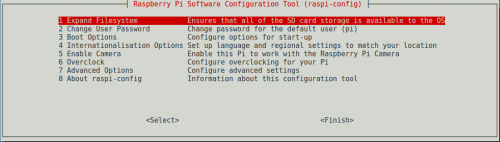
En la siguiente pantalla seleccionamos «change timezone«:
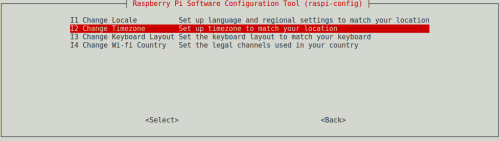
Seleccionamos «Europe«:
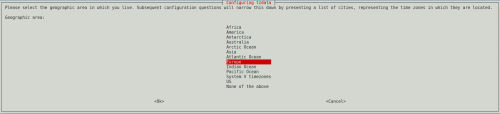
y seleccionamos «Madrid«:

Y ya tendremos lista nuestra raspberry para comenzar a trabajar con ella.











Buen tuto. Voy a probar a instalar todo desde cero a ver que tal, que tiene buena pinta